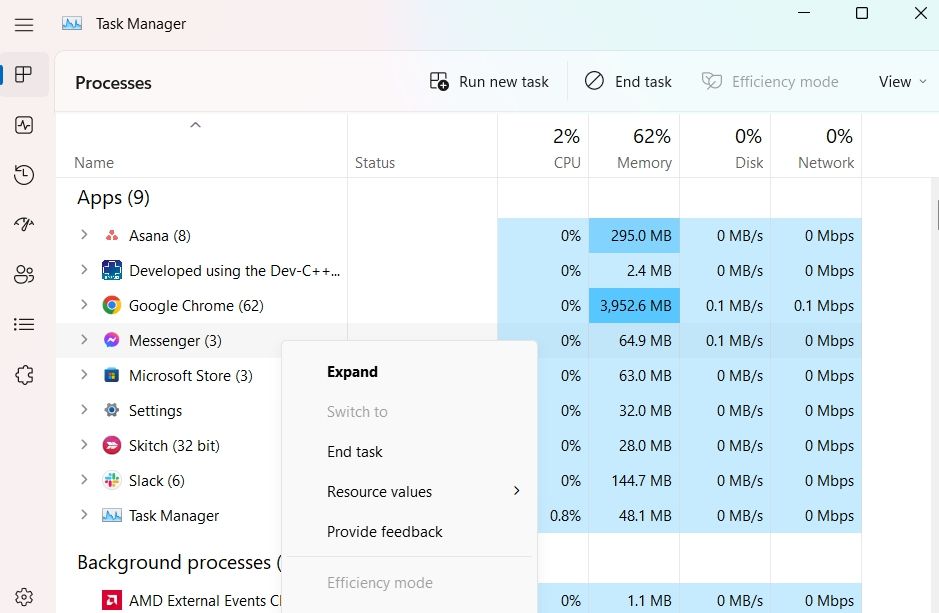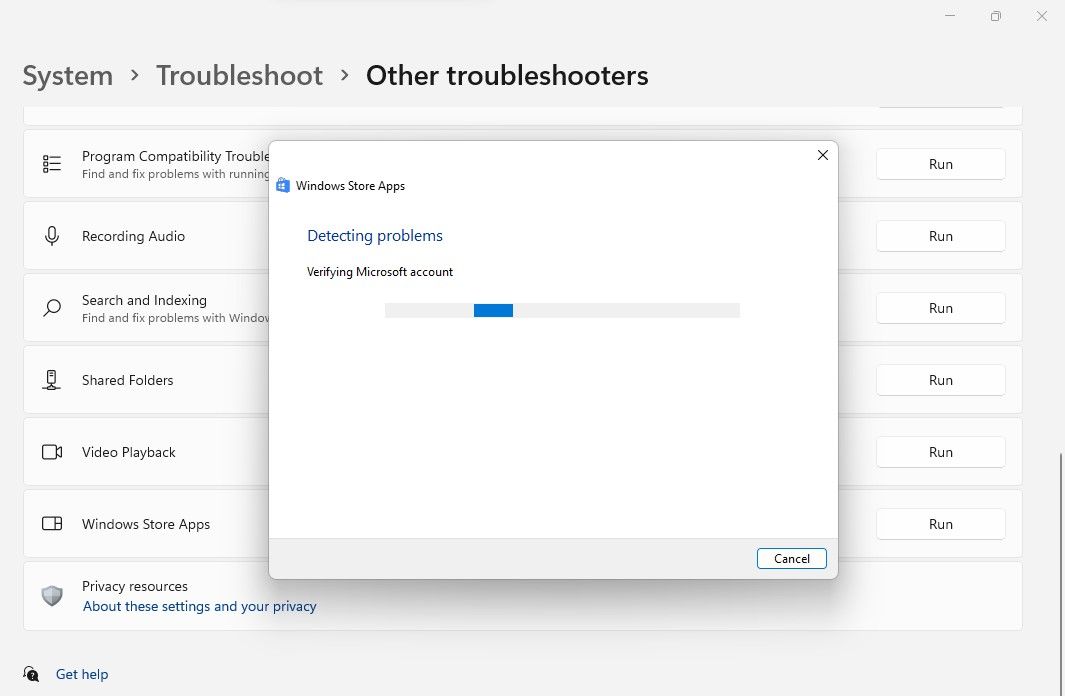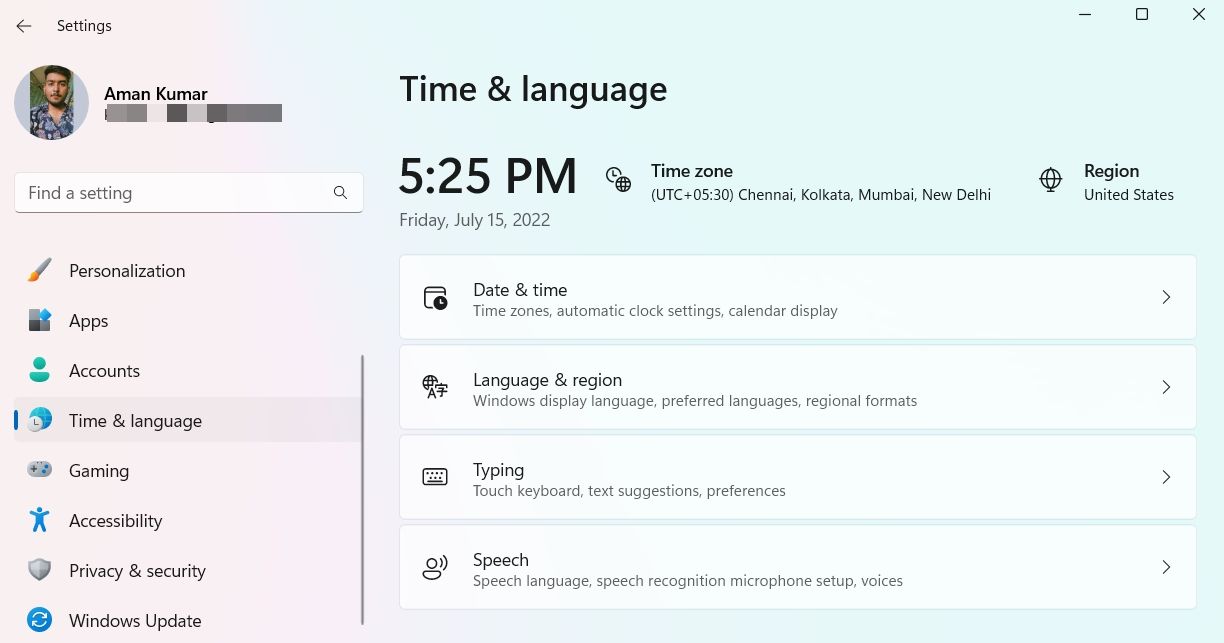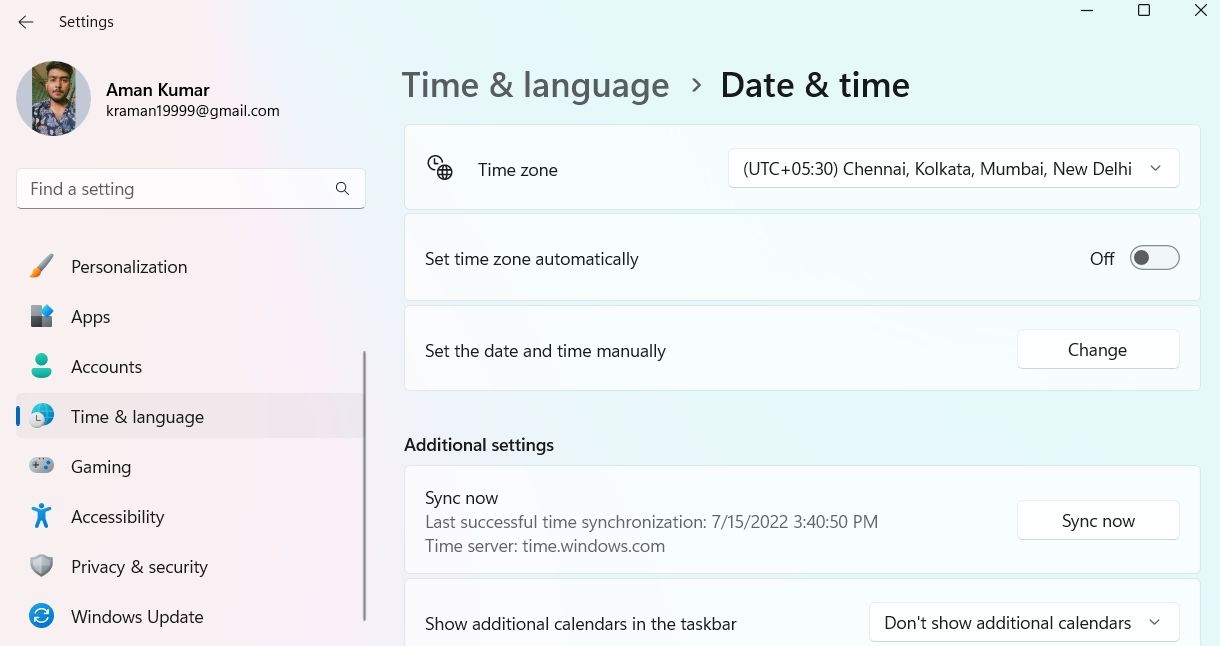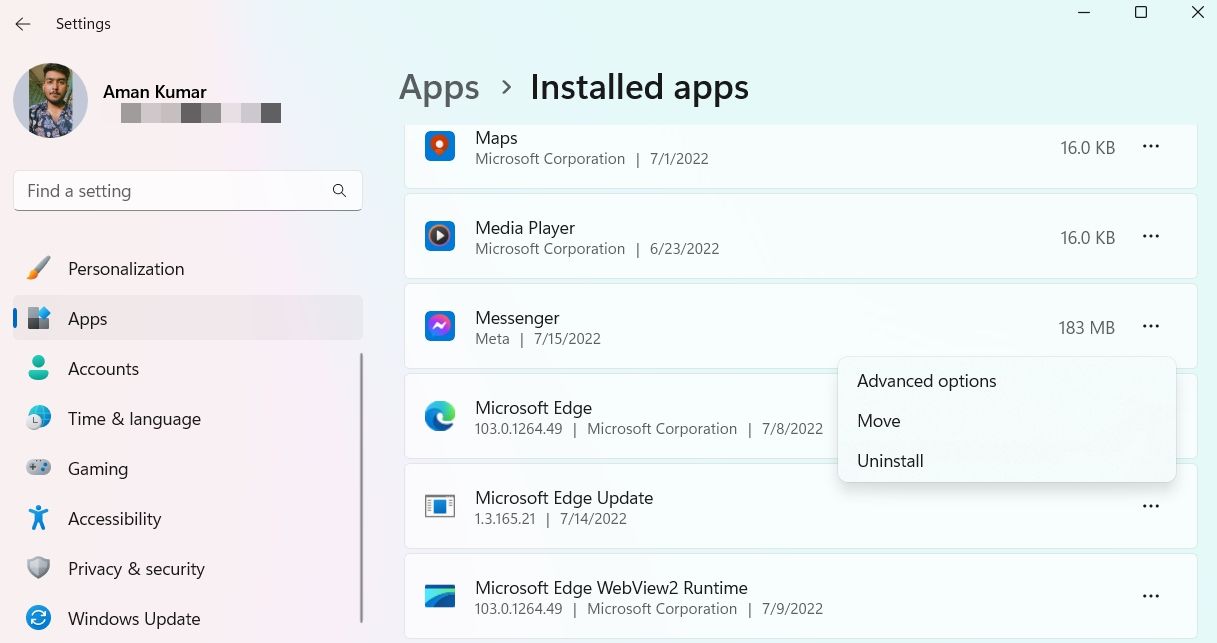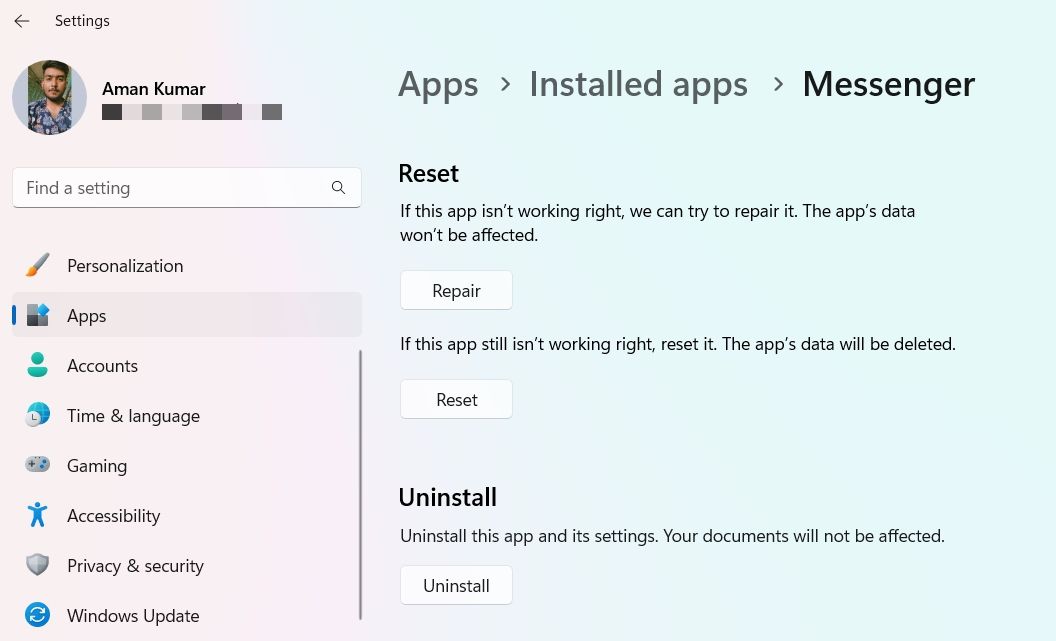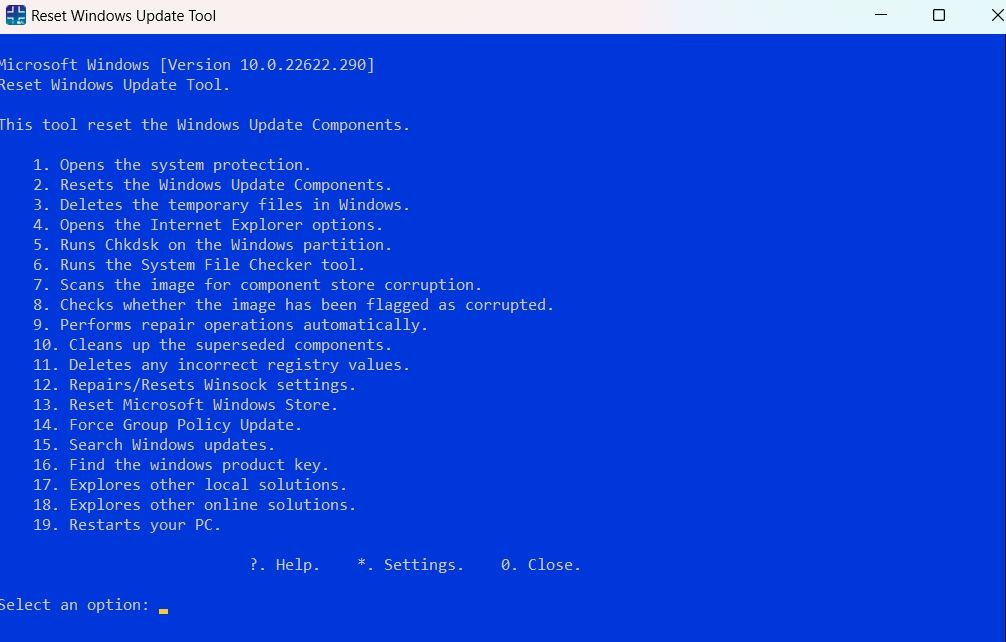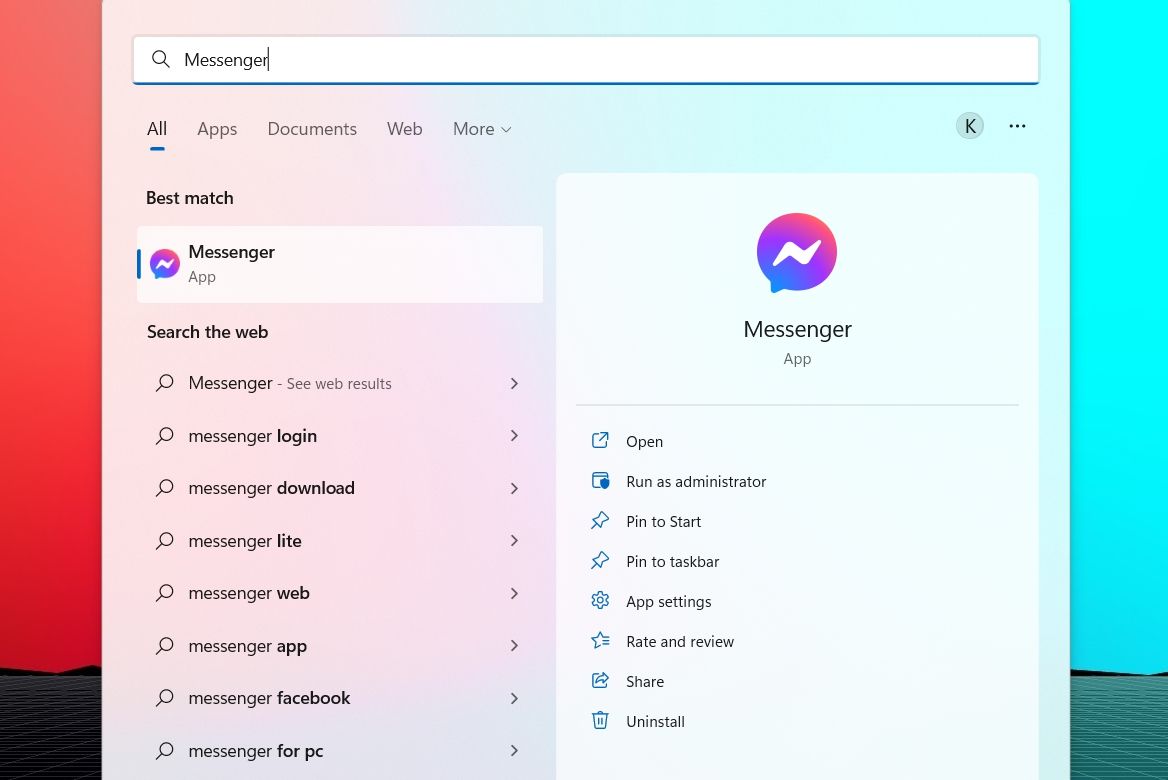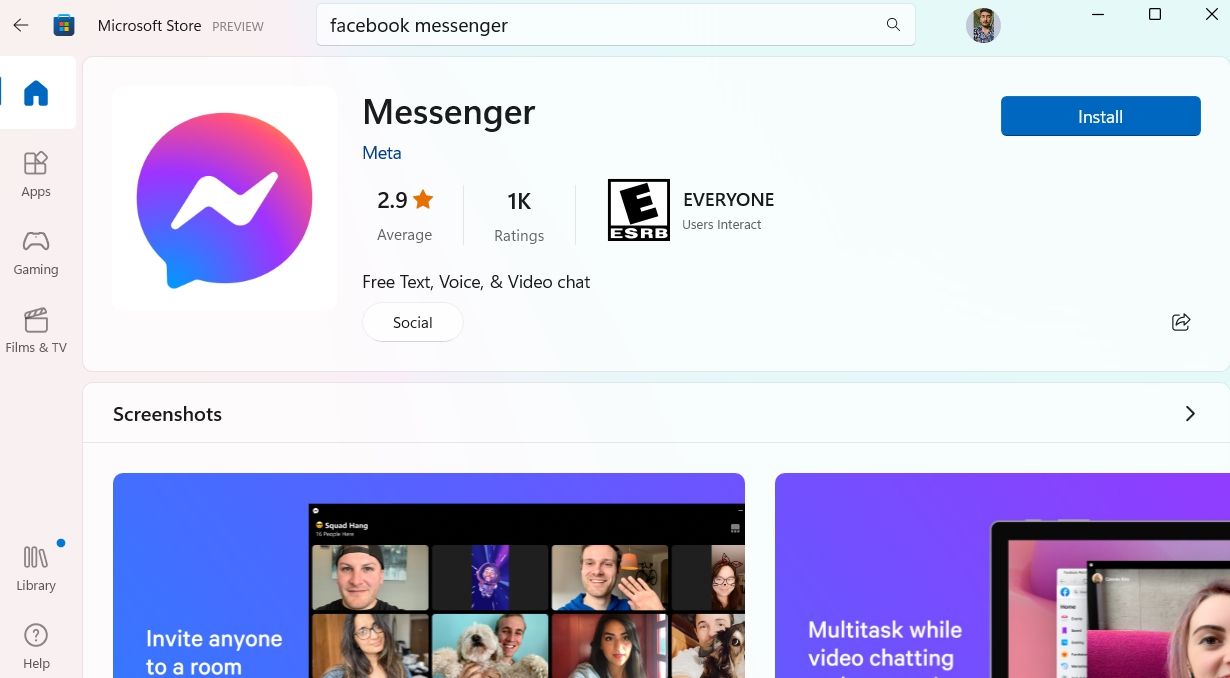Facebook Messenger не працює на вашому ПК з Windows? Спробуйте ці 8 виправлень
Facebook Messenger (офіційно відомий як просто «Месенджер») — чудова програма для обміну миттєвими повідомленнями, обміну зображеннями, відео, аудіокліпами та груповими чатами. Спочатку програма була доступна лише для Android та iOS, але тепер її можна використовувати й у Windows, завантаживши її з Microsoft Store. Однак іноді у вас можуть виникнути проблеми з роботою програми на ПК з Windows.
У цьому випадку ви можете спробувати рішення, наведене нижче, щоб виправити програму Facebook Messenger.
Чому Facebook Messenger не працює на моєму ПК з Windows?
Може бути кілька причин, чому Facebook Messenger не працює на ПК з Windows. Але серед усього, пошкоджені дані кешу часто виявляються основним винуватцем проблеми. Також проблема може виникнути через застарілу ОС Windows.
На щастя, усунути проблему дуже легко. Нижче наведено всі ефективні виправлення, які можна спробувати, якщо Messenger не працює на вашому комп’ютері.
1 Повністю закрийте Facebook Messenger за допомогою диспетчера завдань
Служби обміну повідомленнями, що працюють у фоновому режимі вашого ПК з Windows, можуть заважати, коли ви намагаєтеся відкрити програму з нуля. Щоб цього уникнути, скористайтеся диспетчером завдань, щоб повністю закрити Messenger. Ось кроки, як це зробити.
- Натисніть гарячі клавіші Ctrl + Shift + Esc, щоб відкрити диспетчер завдань.
-
Знайдіть усі служби, пов’язані з Messenger, клацніть їх правою кнопкою миші та виберіть у контекстному меню Завершити завдання .
Тепер перевірте, чи працює Messenger чи ні.
2 Завантажте всі незавершені оновлення Windows
Як зазвичай у випадку з дивацтвами Windows, оновлення операційної системи до останньої версії може виправити проблему. Таким чином, варто спробувати, якщо Facebook Messenger не працює або не відкривається.
Щоб завантажити останнє оновлення Windows, виконайте наведені нижче дії.
- Відкрийте меню Налаштування за допомогою гарячих клавіш Win + I.
- Виберіть Windows Update на лівій панелі.
- Натисніть кнопку Перевірити наявність оновлень.
Тепер Windows шукатиме та встановлюватиме всі доступні оновлення.
3 Скористайтеся засобом усунення несправностей програм Windows Store
Засіб усунення неполадок із програмами Магазину Windows — це вбудована утиліта, яка сканує вашу систему та виявляє будь-які проблеми, які перешкоджають її правильній роботі. Таким чином, він може самостійно виправити Facebook Messenger без необхідності виконувати будь-які складні ремонти.
Щоб скористатися засобом усунення неполадок програм Windows Store, виконайте наведені нижче дії.
- Відкрийте меню Налаштування.
- На вкладці «Система» виберіть опцію «Усунення несправностей».
- Натисніть Інші засоби усунення несправностей.
-
Натисніть «Запустити» поруч із «Програми магазину Windows».
Відкриється вікно засобу усунення несправностей і почнеться виявлення проблем. Процес займе не більше хвилини.
Якщо буде виявлено будь-яку проблему, засіб вирішення проблем спробує її вирішити. Крім того, він також може запропонувати кроки, як ви можете зробити це самостійно.
Іноді засіб усунення несправностей може не вирішити проблему або навіть не виявити жодної проблеми, але все одно варто розглянути це.
4 Перевірте системну дату та час
Це може здатися дивним, але Facebook Messenger може не працювати, якщо в системі встановлено неправильні дату й час. Це пов’язано з тим, що Messenger перевіряє, чи його власний час і дата синхронізуються з датою Windows. Якщо буде якась різниця, він відмовиться працювати.
Ви можете змінити системний час і дату, виконавши наведені нижче дії.
-
Відкрийте меню «Налаштування» та виберіть «Час і мова» на лівій панелі.
-
Виберіть Дата й час.
-
Вимкніть перемикач біля пункту Установити часовий пояс автоматично.
-
Переконайтеся, що ваш часовий пояс правильний, а якщо ні, змініть його.
-
Увімкніть перемикач біля пункту Установити часовий пояс автоматично.
-
Натисніть кнопку «Синхронізувати зараз» у розділі «Додаткові налаштування».
5 Відновіть і скиньте програму Facebook Messenger
Одним із ефективних способів виправити будь-яку програму UWP, зокрема Facebook Messenger, є використання функції відновлення. Ви можете відновити Messenger, виконавши такі дії:
-
Відкрийте «Налаштування» та виберіть «Програми» на лівій панелі.
-
Виберіть Встановлені програми.
-
Знайдіть і натисніть три крапки поруч із Messenger.
-
У контекстному меню виберіть Додаткові параметри .
-
Натисніть кнопку Відновити.
Далі запустіть програму Messenger і перевірте, чи вона працює. Якщо ні, вам доведеться скинути програму.
Скидання програми видалить збережені дані та поверне їх до стандартних. Нижче наведено кроки, як скинути налаштування програми Facebook Messenger.
- Відкрийте Налаштування > Програми > Установлені програми.
- Натисніть три крапки поруч із Messenger і виберіть Додаткові параметри.
- Натисніть кнопку Скинути.
6 Очистіть кеш Microsoft Store
Очищення кешу магазину Windows — ще одне ефективне рішення, яке можна спробувати, якщо Facebook Messenger не працює на ПК з Windows. Насправді, видалення кешу магазину також може усунути багато інших проблем Windows. Очистити кеш магазину дуже просто, і це займе менше хвилини.
Відкрийте діалогове вікно «Виконати», введіть wsreset.exe і натисніть Enter. З’явиться чорне вікно командного рядка, яке вказує на те, що кеш очищається. Через кілька секунд вікно закриється, і Microsoft Store відкриється автоматично.
7 Скиньте компоненти Windows Update
Якщо якийсь UWP не відкривається або не працює, спробуйте скинути налаштування компонентів Windows Update. Зробити це можна за допомогою засобу Windows Reset Update.
Ось як використовувати інструмент:
- Завантажте виконуваний файл і відкрийте його, щоб інсталювати програму.
- Після завершення інсталяції запустіть програму від імені адміністратора.
- Введіть Y і натисніть Enter.
-
Введіть 2 і натисніть Enter, щоб скинути компоненти Windows Update.
Дочекайтеся завершення процесу. Після цього перезавантажте систему та перевірте, чи працює Messenger.
8 Перевстановіть Facebook Messenger
Якщо жодне з рішень не допомогло, у вас не залишиться нічого іншого, як перевстановити Facebook Messenger. Ось як це зробити.
-
Відкрийте меню «Пуск», введіть Messenger і виберіть «Видалити» на правій панелі.
-
Підтвердьте свій вибір, вибравши «Видалити» у запиті, що з’явиться.
-
Тепер відкрийте Microsoft Store, введіть Messenger і натисніть Enter.
-
Натисніть «Встановити», щоб розпочати процес встановлення.
Знову спілкуйтеся з друзями в Messenger
Сподіваємося, наведені вище рішення допомогли виправити Facebook Messenger, і тепер ви можете використовувати його без проблем. Але якщо проблема не зникне, зверніться до служби підтримки Messenger, щоб отримати додаткові поради.